这篇教程Photoshop调出梦幻紫色效果的公园美女写得很实用,希望能帮到您。
粉紫色图片调色比较容易,过程:先把图片主色转为较为中性的橙红色,然后给图片暗部增加蓝紫色,高光部分增加一点淡红色即可, 最终效果 
原图 
1、打开素材图片,创建色相/饱和度调整图层,对全图、红、黄,绿进行调整,参数设置如图1 - 4,效果如图5。这一步主要降低图片饱和度,并把绿色转为黄绿色。 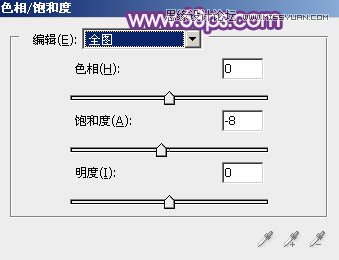
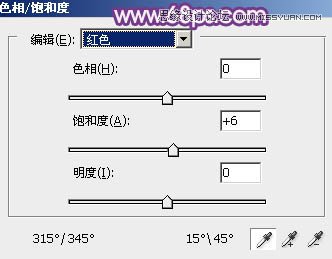
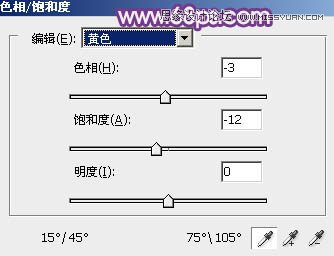
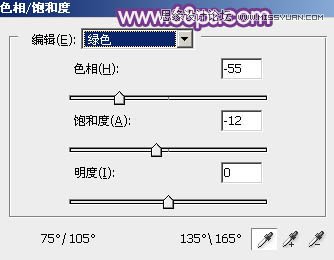

2、创建可选颜色调整图层,对红、黄、白,黑进行调整,参数设置如图6 - 9,效果如图10。这一步把图片主色转为中性黄色。 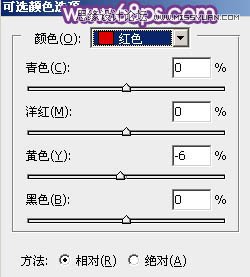
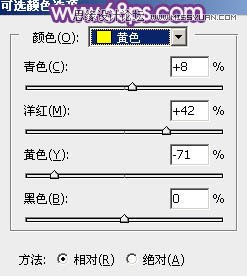
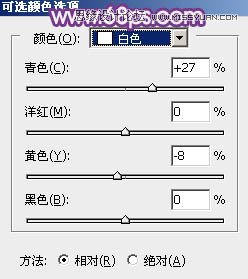
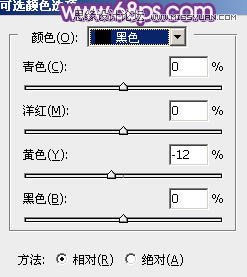

Photoshop调出韩系淡蓝色调的果子照片
Photoshop调出唯美柔色效果的电影剧照 |

